Notez cet article :
Cet article vous a été utile ?
Oui
Non
Vous avez noté 0 étoile(s)

Sommaire
Procédure
Il existe d’innombrables façons d’améliorer et d’optimiser les performances d’un site WordPress. Parmi les méthodes les plus populaires, tel que l'utilisation d’un cache serveur (NGINX, Varnish Cache), l’optimisation des images ou encore la minification de fichiers, intéressons-nous au cache de fichiers.
Le cache de fichier permet d’améliorer massivement les performances de votre site en chargeant une version statique de ses pages. En effet, pour charger une page, WordPress exécute de nombreuses fonctions en PHP et requêtes à la base de données afin de récupérer le contenu de la page et charger ses différents éléments. Tout cela ralentit fortement le temps de chargement des pages et WordPress doit recommencer ce processus à chaque fois qu’une page est demandée.
C’est là qu’intervient le cache de fichiers : une fois la page chargée, elle est stockée en tant que fichier HTML statique. Lorsque un visiteur souhaite accéder à cette page, le cache affiche le contenu du fichier HTML au lieu de recharger la page intégralement, ce qui se traduit par des temps de chargement réduits.
Si ce n’est pas clair pour vous, imaginez que le cache de fichiers est un appareil photo et que les pages sont des œuvres d’art dans un musée : chaque œuvre que vous contemplez est prise en photo par le cache de fichiers et sauvegardée.
Si plus tard vous souhaitez de nouveau observer les œuvres, au lieu de retourner au musée à chaque fois, vous pouvez simplement regarder les photos que vous avez prises.
Il n'est pas réalistiquement possible de manuellement créer un cache de fichiers fonctionnel, surtout sur un CMS tel WordPress, vous aurez donc besoin de télécharger une extension pour votre site permettant de le faire à votre place. LWS vous propose l'extension LWS Optimize, spécialement conçu pour optimiser votre site et proposant un cache de fichiers directement intégré à l'extension ainsi que de nombreuses options pour booster les performances de votre site.
Le cache de fichiers est activé par défaut sur LWS Optimize et est un composant obligatoire afin de profiter de la majorité des fonctionnalités de l’extension. Si le cache de fichiers est inactif, vous n'aurez plus accès aux options de l'onglet "Front-End" et les performances de votre site seront amoindries. Afin de vérifier s’il est bien activé, rendez-vous dans les paramètres de LWS Optimize puis dans l’onglet “Mise en cache” :
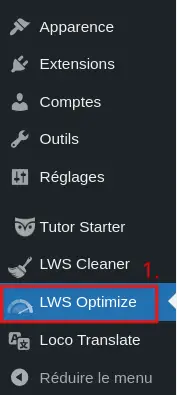

Ici, vérifiez que l’option “Cache de fichier” est bien active. Si ce n’est pas le cas, cochez l’option, ce qui rechargera la page et réactivera les fonctionnalités de l’extension.

Le cache se rempli automatiquement lorsque vous ou des visiteurs visitez les pages de votre site. Vous pouvez consulter l’état actuel du cache grâce à la partie “Statistiques de cache”, vous permettant de voir combien de pages et de fichiers CSS/JS ont été mis en cache. Si l’affichage n’est pas à jour, cliquez sur le bouton “Rafraîchir” afin d’actualiser les données.

Par défaut, le cache de fichiers se vide automatiquement tous les 3 mois, ce que vous pouvez changer en choisissant une nouvelle valeur, dans le menu déroulant “Durée de vie du cache”, si vous souhaitez que le cache expire plus tôt, plus tard ou jamais :
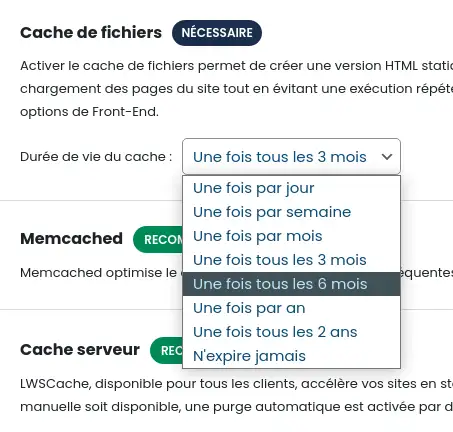
Si vous souhaitez vider immédiatement le cache sans attendre la fin de vie du cache, vous avez la possibilité d’effectuer une purge manuelle à tout moment, ce qui videra l’intégralité du cache du site, en cliquant sur “Vider le cache” dans l’option “Purge Manuelle”.

Egalement, vous avez la possibilité de mettre en place une purge automatique, qui supprimera les différents caches de l'extension lorsque le site est modifié, afin que votre site affiche dynamiquement le contenu le plus récent. Vous pouvez apprendre à activer et configurer la purge automatique en lisant la documentation dédiée.
Vous savez maintenant comment : optimiser les performances de votre site WordPress grâce au cache de fichiers, activer et configurer cette option avec l’extension LWS Optimize, vérifier l’état du cache et procéder à sa purge manuelle ou automatique pour assurer l'affichage du contenu le plus récent. 🚀
En appliquant ces connaissances, vous avez toutes les clés en main pour améliorer l'expérience utilisateur sur votre site et booster sa vitesse de chargement, ce qui est essentiel dans un contexte digital où chaque seconde compte. 💡
N'oubliez pas que le cache de fichiers est comme un précieux allié, capturant et conservant l'essence de vos pages pour un affichage instantané, tout comme un appareil photo saisit l'instant pour le revivre à tout moment. 📸
Merci d'avoir lu cet article ! Si vous avez des questions, des suggestions ou des retours d'expérience sur l'utilisation du cache de fichiers avec LWS Optimize, n'hésitez pas à les partager en commentaire. Votre feedback est précieux et permettra à la communauté de s'enrichir de vos précieuses contributions. À bientôt pour de nouvelles optimisations web ! 👋
Notez cet article :
Cet article vous a été utile ?
Oui
Non
2mn de lecture
Comment mettre le plugin d'affiliation LWS sur WordPress ?
3mn de lecture
Comment installer le plugin LWS SMS pour WooCommerce sur WordPress ?
0mn de lecture
Comment nettoyer son site WordPress avec LWS Cleaner ?
0mn de lecture
Comment faciliter la gestion de WordPress avec LWS tools ?